スパイダー ダイアグラムのより深い意味を学びます。理解し、創造し、活用する
蜘蛛の巣の図のようなこの特定のものと、マインド マップのような他のものとの違いについて、本当に混乱している状況に陥ったことがありますか?あなたが詳細にそれほど熱心ではないタイプの人であれば、他の人と区別するのに苦労するので、それは確かに問題です.一見すると、スパイダー ダイアグラムはスパイダーのような表現のため、スパイダー ダイアグラムとして認識される場合があります。したがって、マインドマップでもそのような表現を使用できることが後でわかります。
このため、この図が実際に何を意味するのかを見て、より深い知識を身に付けましょう。また、マインド マップは常に誤って クモ図、それらの違いを区別します。これについては、後半で説明します。したがって、まずこの独特の図を作成し、後で適切に使用する方法を理解しましょう。
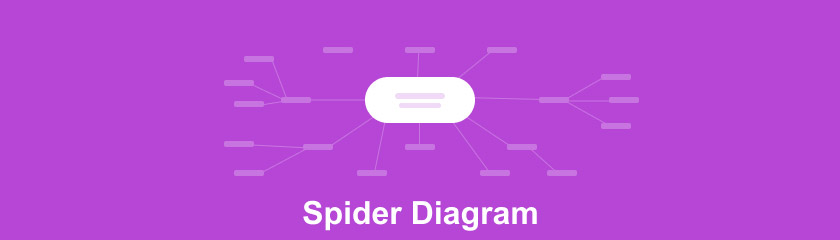
- パート 1. スパイダー ダイアグラムを理解する
- パート 2. スパイダー ダイアグラム作成者トップ 3
- パート 3. スパイダー ダイアグラムとマインド マップの見分け方
- パート 4. おまけ: クリエイティブにマインド マップを作成する方法
- パート 5. スパイダー ダイアグラムとマインド マッピングに関する FAQ
パート 1. スパイダー ダイアグラムを理解する
スパイダー ダイアグラムとは
スパイダー ダイアグラムは、事実または架空の論理ステートメントを視覚的に表現したもので、ブール式とも呼ばれます。さらに、スパイダーダイアグラムを描くことは、生成されたアイデアを接続する際にスパイダーと同じ形状と線を使用します。
スパイダー ダイアグラムの利点は何ですか?
この種の図を使用すると、作成中に主題に固定された思考を把握できます。さらに、これは今日最も簡単でありながら最も賢明な図の 1 つです。つまり、この方法を使えば、アイデアが吹き飛ばされる前にすぐに記録できるということです。さらに、この種の図は、あなたの主題に固執させます。言い換えれば、常にメイン トピックに関連し、根付いたアイデアを持っていることになります。これは、特にビジネス スパイダー ダイアグラムでは非常に重要です。優れた合理的な結果を生み出すことができるからです。
パート 2. スパイダー ダイアグラム作成者トップ 3
スパイダー ダイアグラムの作成は、町で最も使用されている上位 3 人のスパイダー ダイアグラム メーカーの助けがなければ決して楽しいものではありませんでした。以下でそれらについて知りましょう。
1. MindOnMap
の MindOnMap は、優れた地図や図を作成できるオンラインのマインド マッピング ツールです。堅牢で美しいメニューとリボン オプションを使用すると、想像を絶する最もクリエイティブで賢明なチャートを作成できます。さらに、人々が選び続ける理由の一つに MindOnMap スパイダー ダイアグラムを作成する際、その使いやすさに全員が戸惑っています。想像してみてください。たった 1 分でナビゲートするだけで、習得して無限に楽しむことができます。
この驚くべきものを使用することを選択した場合、これ以上要求することはありませんのでご安心ください。 MindOnMap.さらに、傑作を友達と共有してコラボレーションすることもできます。デバイスでコピーを取得するときに使用できるさまざまな形式は言うまでもありません。PDF、Word、SVG、PNG、および JPG を作品に使用できます。それでは、この優れたオンライン ツールを使用してスパイダー ダイアグラムを簡単に描く方法を見てみましょう。
ウェブサイトにアクセス
まず、www.mindonmap.com にアクセスして無料でログインする必要があります。メールアカウントを入力して、 ログイン タブ。

ダイアグラムを選択
次のページで、 新しい 始める。次に、 おすすめテーマで、スパイダー ダイアグラム機能を備えたものを選択します。
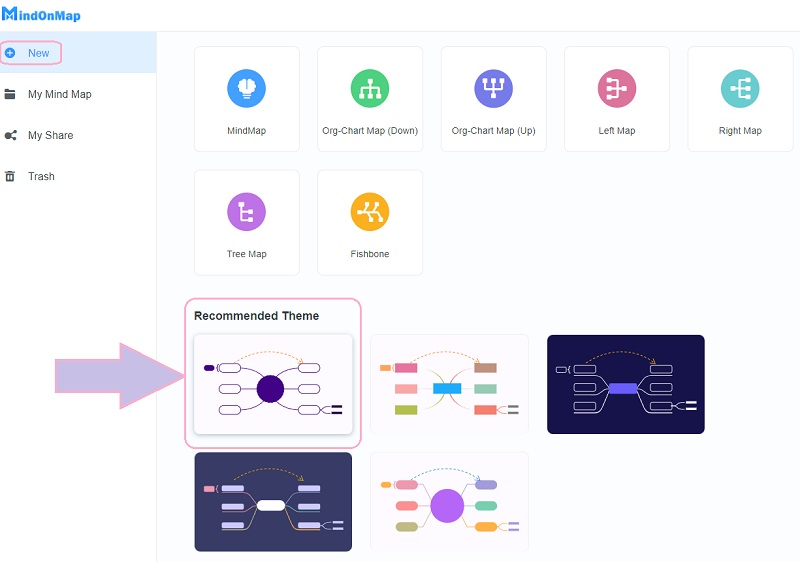
図をカスタマイズする
プライマリ キャンバスに到達したら、図のカスタマイズを開始できます。主な主題とその周囲のノードにラベルを付け始めます。タイムリーな意思決定品質のスパイダー ダイアグラムを作成するのに役立つショートカットがノードに表示され、これらはすべてキーボードで実行できることに注意してください。
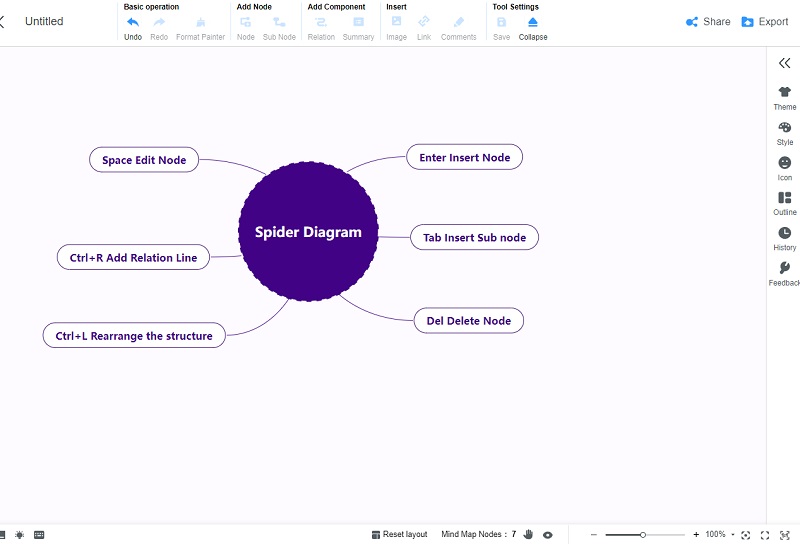
名前を変更して保存
キャンバスの左上隅に移動して、プロジェクトの名前を変更します。 無題.最後に、保存するには、 書き出す キャンバスの反対側にあるタブをクリックして、必要なフォーマットを選択します。このプロジェクトはいつでも印刷できます。
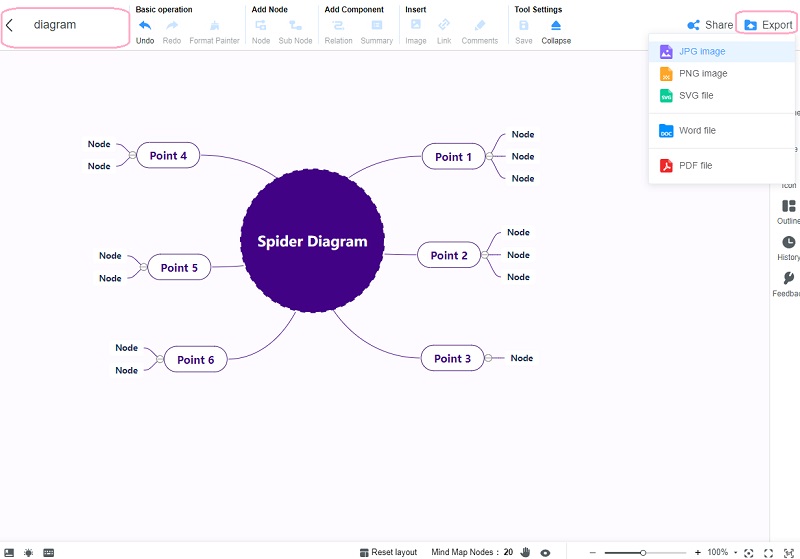
2.マイクロソフトワード
Microsoft Word も次の目的に最適なツールです。 スパイダーダイアグラムを作成する、地図、チャート。さらに、傑作の作成中に使用して楽しむことができる素晴らしいツールがたくさんあります。でも、何の努力もせずにスパイダーワードを作るにはどうすればいいですか?あまり慣れていない場合は、間違いなく手動で行うことになるため、混乱してしまう可能性があります。良いことに、この素晴らしいソフトウェアは、使用中にタスクを簡単に行うことができる既製のチャートとグラフィックを提供します。
ただし、このソフトウェアはすべての美しい機能を無料で提供する余裕はありません。Microsoft Office のアプリケーション全体を取得するには数百ドルが必要になるからです。とはいえ、このソフトウェアがコンピューター デバイスにインストールされていて、その操作方法がわからない場合は、以下の簡単な手順を参照してください。
ソフトウェアを起動し、レーダー チャートまたはサークル スパイダー ダイアグラムを作成する準備をします。開いたらすぐに 入れる そしてクリック チャート。次に、をクリックします レーダー リストの中で、ヒット わかった.
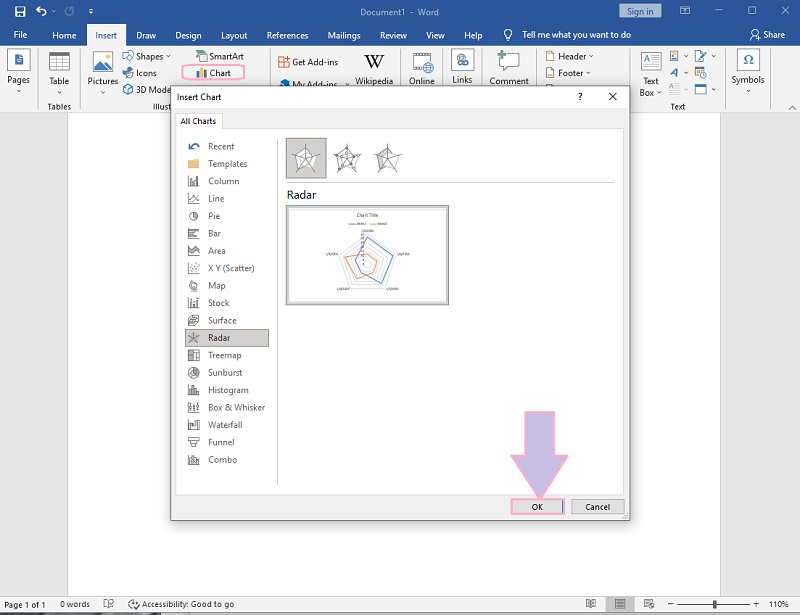
選択すると、レーダー チャートが表示され、同時に凡例を示す Excel が表示されます。詳細をカスタマイズできるのは前述のExcelであり、それからあなた自身の工芸品を作る時が来ました.
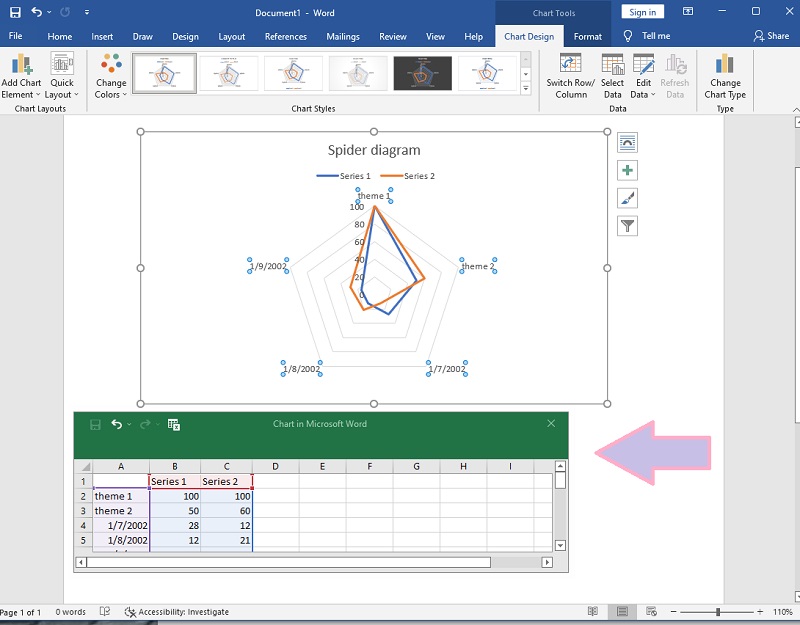
準備ができたらいつでも図を保存できます。これを行うには、単に ファイル、次にヒット 名前を付けて保存 保持したいフォルダを選択します。このソフトウェアは、Spider Web ダイアグラムを JPG、PDF、および PNG で保存できないことに注意してください。
3. ルシッドチャート
最後に、Lucidchart があります。このオンライン ツールは、ブレインストーミング後に美しいデザインを提供することで、優れたフローチャート図を作成できる魅力的な機能を提供します。さらに、MindOnMap と同様に、これもモバイル デバイスでアクセスでき、非常に便利なインターフェイスを備えています。ただし、他のものとは異なり、Lucidchart では 3 つの編集可能なドキュメントしか操作できません。そのユニークな機能と特権をもっと楽しみたいとしましょう。その場合、個別の有料版を利用することをお勧めします。これにより、無制限の編集可能なドキュメントと、何千ものプロのテンプレートで作業できます。 クモ図.したがって、このオンライン ツールが図でどのように機能するかについてのヒントを得るには、以下のガイドラインに従う必要があります。
公式 Web サイトにアクセスしたら、メール アカウントを使用してログインします。次に、利用したいプランを選択し、いくつかの質問に答えてプロセスを終了します。
次のページで、 新しい タブ。次に、 Lucidchart をクリックして、白紙のドキュメントを使用するか、テンプレートから作成するかを選択します。創造的なスパイダー ダイアグラムのテンプレートはプレミアム バージョンにあるため、無料試用版ではおそらく空白のドキュメントで作業する必要があることに注意してください。
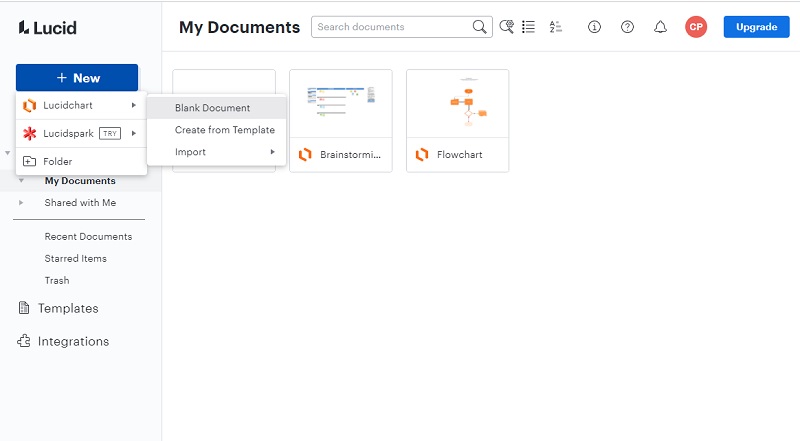
から選択して、図の作成を開始します。 フローチャート と 形 インターフェイスの左側で利用できます。アイコンを作成するには、選択したアイコンをキャンバスにドラッグする必要があります。また、ノードを色で塗りつぶすには、上部の [色を塗りつぶす] アイコンをクリックします。次に、に移動してプロジェクトをエクスポートします ファイル、次にヒット 書き出す.
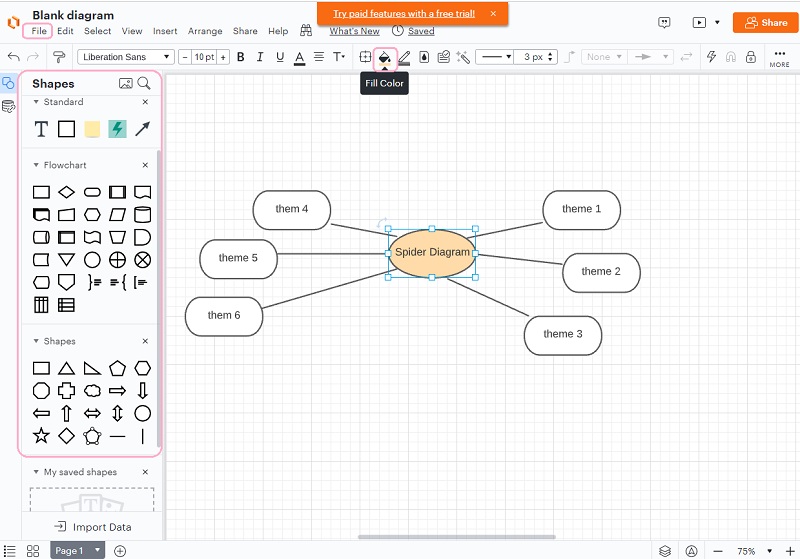
パート 3. スパイダー ダイアグラムとマインド マップの見分け方
ご覧のとおり、プロジェクトがまだスパイダー ダイアグラムであるかどうかを区別するのは、どういうわけか困難です。したがって、以下に包括的でありながら簡単な比較を示します。
長所
- どちらにも、テキストまたは画像の形式である主要な主題が含まれています。
- どちらも階層配置を使用します。
- ノードはメインのテーマをサポートしています。ノードがマインド マップ上のサブノードに支えられているだけです。
- どちらもブレインストーミングから作られています。
短所
- マインド マップは、そのノードでキーワードまたは単一のフレーズを使用します。もう1つはフリーフォームで、長い文章を追加できます.
- クリエイティブなスパイダー ダイアグラムに画像や色を追加できます。ただし、典型的なものには、マインド マップに反するものがほとんどありません。それらはマインド マップの一部であるためです。
- マインド マップはさまざまな形状のアイコンや図形を使用しますが、ダイアグラムは少数しか使用できません。
パート 4. おまけ: クリエイティブにマインド マップを作成する方法
マインドマップを作成する最もクリエイティブな方法を見て学びましょう。これにより、スパイダー ダイアグラムとマインド マップがどのように異なるかを確認できます。その間、私たちは創造的なマインド マップを作成しているので、作成に役立つすばらしいツールをもう一度使用しましょう。
マインド マッピングにおける MindOnMap の雄大な方法
以前にスパイダー ダイアグラムを作成したときと同じ手順から始めましょう。メインページで作成 新しい を押して選択します 心理図 ページで利用可能な他のテーマとレイアウト。
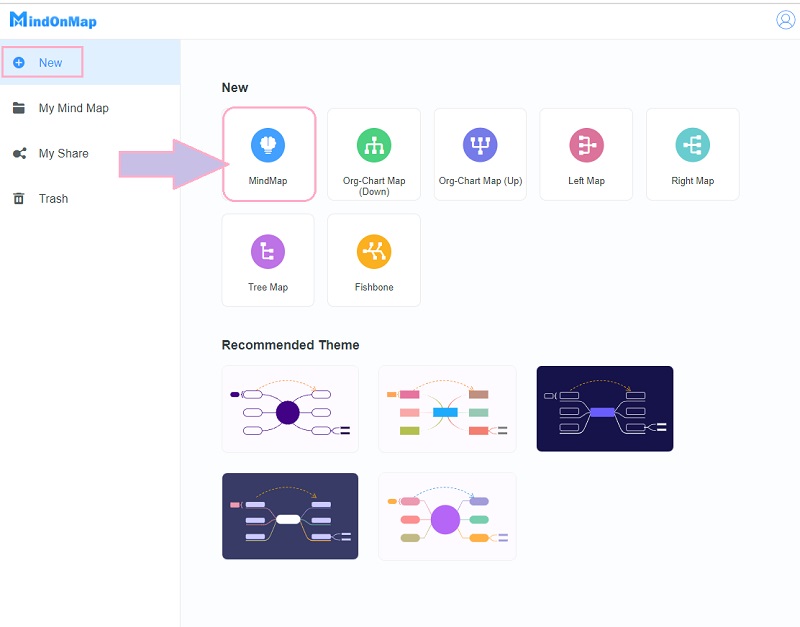
ノードを追加してマップの拡張を開始し、名前を付け始めます。ノードに画像を追加して、創造性を発揮してください。どのように?をクリックするだけです 画像 の下のボタン 入れる リボン。
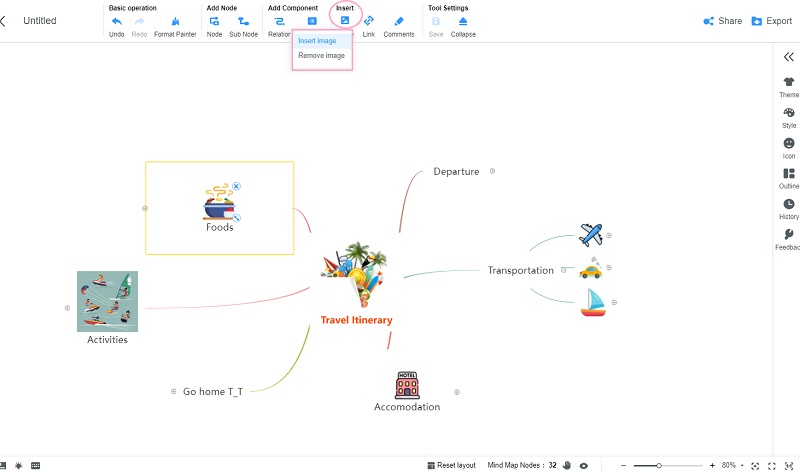
色を塗りつぶして、ノードと背景にスパイスを加えます。そのためには、 メニュー バー、クリック テーマ > 背景 背景用、および スタイル ノードの色、形状、線、およびフォント スタイルを最適化します。
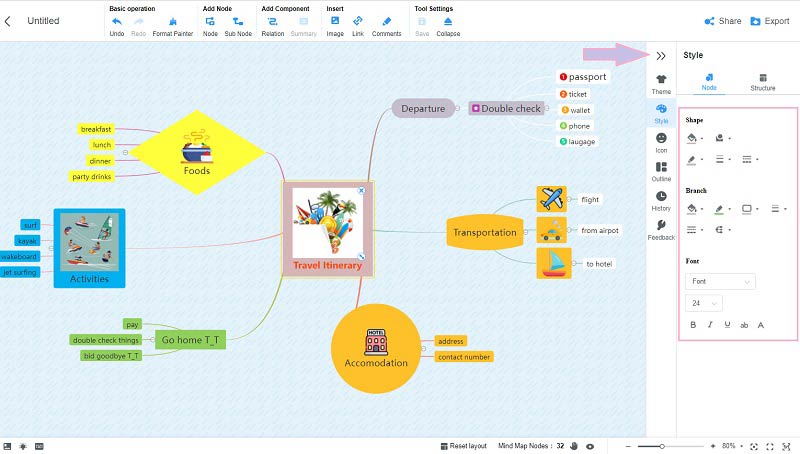
共有して共同作業する
前のスパイダー ダイアグラムの作成手順で説明したように、マップを友人と共有して共同作業することができます。これを行うには、 シェア、有効期間の日付を調整します。その後、 リンクをコピーする 友達に送り始めます。
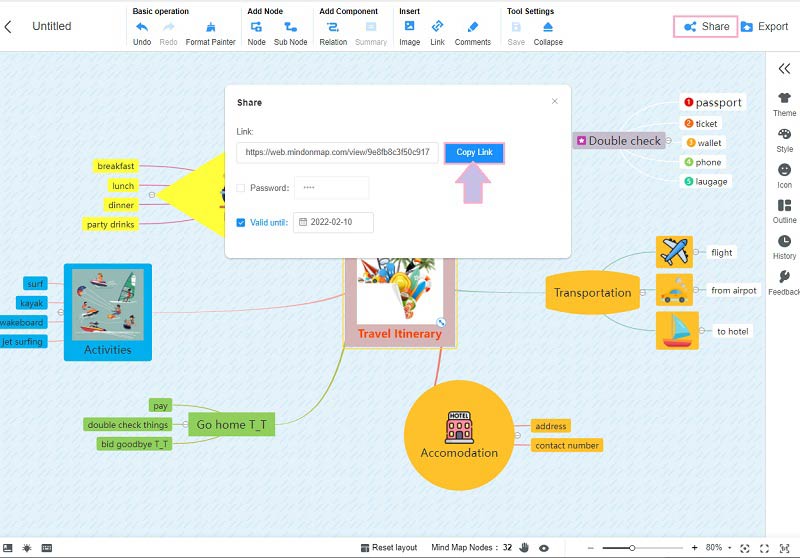
パート 5. スパイダー ダイアグラムとマインド マッピングに関する FAQ
レーダーチャートはスパイダーダイアグラムと同じですか?
はい。実際、レーダー チャートは一般に、スパイダー チャート、ウェブ チャート、スター チャート、ポーラー チャートなどとして知られています。
スパイダー ダイアグラムの作成に PowerPoint は適用できますか?
それはそう。 Word と Excel を使用する以外に、PowerPoint でスパイダー ダイアグラムを作成することもできます。
マインド マップでクモのようなテンプレートを使用できますか?
できますよ。結局のところ、マインド マッピングで好きなテンプレートを自由に使用できます。マインド マッピングの基本に従ってください。
結論
これで、深い意味と手順がわかりました スパイダー チャートと図.さらに、タスクを包括的に完了するのに役立つ美しいツールを学びました。したがって、ダイアグラムまたはマップを作成する予定がある場合は、それらを試してください。 MindOnMap、このツールは評価に値するためです。










